Excel'de bir Arama değerinin son oluşumunu bulma (Optimize Edilmiş Rehber)
Varsayılan olarak, Excel'in VLOOKUP işlevi bir değeri ararken ilk eşleşen sonucu döndürür. Ancak listenizde birden fazla eşleşen değer varsa ve son oluşumu döndürmeniz gerekiyorsa, bunu nasıl başarabilirsiniz? Bu makale, özellikle temel ve ileri düzey Excel kullanıcıları için bir listedeki bir arama değerinin son eşleşme noktasını bulmak üzere optimize edilmiş birden fazla yöntemi incelemektedir.
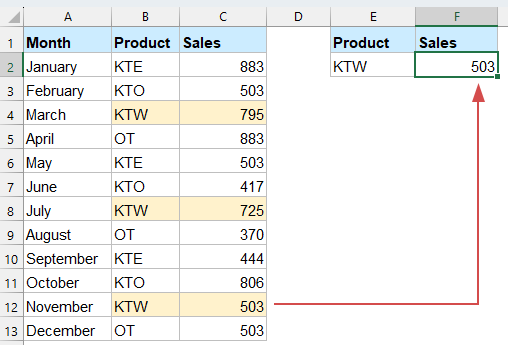
Excel'de bir Arama değerinin son oluşumunu bulma
İNDEX ve EŞLEŞTİR işlevleriyle bir Arama değerinin son oluşumunu bulma
Bu yöntem tüm Excel sürümlerinde çalışır ve INDEX ve EŞLEŞTİR dizisi formüllerinin bir kombinasyonuna dayanır.
=INDEX($C$2:$C$13,MATCH(2,1/(B2:B13=E2)))
- B2:B13=E2: B2:B13 aralığındaki hücrelerin hangilerinin E2'deki ürünle eşleştiğini kontrol eder.
- 1/(B2:B13=E2): DOĞRU'yu 1'e, YANLIŞ'ı #BÖL/0! (bölme hatası) olarak dönüştürür.
- EŞLEŞTİR(2, 1/(B2:B13=E2)):
o Dizi içinde 2 sayısını arar.
o 2 olmadığından, EŞLEŞTİR son sayısal değerin (1) konumunu döndürür.
o Bu, B sütunundaki son "KTW" satır numarasını verir. - İNDEX($C$2:$C$13, ...): EŞLEŞTİR tarafından bulunan satırdaki C sütunundan satış değerini döndürür.
Kutools for Excel ile bir Arama değerinin son oluşumunu bulma
Gelişmiş aramalarla sık sık çalışıyorsanız, Kutools for Excel karmaşık veri alma görevlerini kolayca gerçekleştirmenize olanak tanıyan güçlü, tıkla-çalıştır çözümler sunar - karmaşık formülleri yazmanız veya ezberlemeniz gerekmez.
Bu, düzenli olarak büyük veri kümeleriyle çalışan veya geleneksel formül tabanlı yöntemler yerine daha görsel, kullanıcı dostu bir arayüz tercih eden kullanıcılar için özellikle değerlidir. Başlangıç seviyesinde biri ya da deneyimli bir Excel kullanıcısı olmanız fark etmeksizin, Kutools iş akışınızı hızlandırmanıza ve üretkenliği önemli ölçüde artırmanıza yardımcı olabilir.
Kutools for Excel'i yükledikten sonra lütfen aşağıdaki adımları izleyin:
1. Kutools > Süper ARA > Aşağıdan yukarıya doğru ara özelliğini etkinleştirmek için tıklayın. Ekran görüntüsüne bakın:

2. Aşağıdan yukarıya doğru ara iletişim kutusunda lütfen aşağıdaki gibi yapılandırın.
- Aranacak değer hücrelerini ve Çıktı Aralığı bölümündeki çıktı hücrelerini seçin;
- Veri aralığı bölümünde tüm veri aralığını, aradığınız anahtar sütunu ve dönüş sütununu seçin;
- Sonuçları hemen almak için Tamam düğmesine tıklayın. Ekran görüntüsüne bakın:

XLOOKUP işlevi ile bir Arama değerinin son oluşumunu bulma
Excel 365 veya Excel 2021 ile, ters aramaları doğal olarak destekleyen XLOOKUP kullanarak süreci basitleştirebilirsiniz.
Boş bir hücreye aşağıdaki formülü girin ve Son Enter tuşuna basın karşılık gelen son değeri elde etmek için:
=XLOOKUP(E2, $B$2:$B$13, $C$2:$C$13,,,-1)
- E2, bulmak istediğiniz değerdir.
- $B$2:$B$13, değeri aradığınız aralıktır.
- $C$2:$C$13, sonuçların döndürüleceği aralıktır.
- Son argüman olan -1, Excel'e aşağıdan yukarıya doğru arama yapmasını söyler, böylece son eşleşmeyi bulur.
📝 Sonuç
Excel'de bir arama değerinin son oluşumunu bulmak, Excel sürümünüze ve kişisel tercihinize bağlı olarak birkaç etkili şekilde gerçekleştirilebilir.
- İNDEX ve EŞLEŞTİR yöntemi güvenilirdir ve tüm sürümlerde çalışır, ancak dizi mantığı gerektirir.
- Excel 365 ve 2021'de bulunan XLOOKUP işlevi, ters arama desteğiyle daha temiz ve sezgisel bir çözüm sunar.
- Kod yazmadan çözüm tercih eden kullanıcılar için Kutools for Excel, gelişmiş aramaları birkaç tıklamayla gerçekleştiren kullanıcı dostu bir arayüz sunar.
Hangi yöntemi seçerseniz seçin, her biri size en son ilgili verileri hızlı bir şekilde almanıza ve veri analizi verimliliğinizi artırmaya yardımcı olabilir. Eğer daha fazla Excel ipucu ve hilesi keşfetmeye ilgi duyuyorsanız, web sitemiz binlerce öğretici sunarak Excel'i ustalaşmanıza yardımcı olur.
İlgili makaleler
Excel'de bir aralıktaki en erken ve en geç tarihleri bulma
Tarihlerin sıralanamadığı bir durumda, bir sütun tarih arasında en erken tarihi ve en geç tarihi hızlı bir şekilde bulmak zor olabilir. Aslında, Excel'de en erken ve en geç tarihleri kolayca ve rahatça bulmanın birkaç yolu vardır, bu makaledeki yöntemleri takip edebilirsiniz.
Excel'de belirli bir tarihten çeyreği bulma veya alma
Diyelim ki bir sütunda bir dizi tarih var ve şimdi bu tarihlerden çeyrekleri bulmak ve almak istiyorsunuz, Excel'de bunu nasıl hızlı bir şekilde ele alabilirsiniz? Bu makale, bu işi ele almak için bazı püf noktalarını tanıtacaktır.
Vlookup ile iki listeyi ayrılmış çalışma sayfalarında karşılaştırma
Ad-1 ve Ad-2 adında iki çalışma sayfanız olduğunu ve her birinde bir isim listesi olduğunu varsayalım, şimdi bu iki listeyi karşılaştırmak ve Ad-1'deki eşleşen isimleri Ad-2'de varsa bulmak istiyorsunuz. İki sayfa arasında manuel olarak birer birer karşılaştırmak zahmetlidir. Bu makale, bu işlemi hiç çaba harcamadan tamamlamanıza yardımcı olacak bazı hızlı püf noktalarını sağlar.
Excel'de Vlookup ve eşleşen değerleri satırlarda veya sütunlarda toplama
Vlookup ve toplama işlevini kullanmak, belirli bir kriteri hızlı bir şekilde bulmanıza ve aynı anda ilgili değerleri toplamanıza yardımcı olur. Bu makalede, Excel'deki satırlarda veya sütunlarda ilk veya tüm eşleşen değerleri vlookup ve toplama ile yapmak için size iki yöntem göstereceğiz.
En İyi Ofis Verimlilik Araçları
Kutools for Excel ile Excel becerilerinizi güçlendirin ve benzersiz bir verimlilik deneyimi yaşayın. Kutools for Excel, üretkenliği artırmak ve zamandan tasarruf etmek için300'den fazla Gelişmiş Özellik sunuyor. İhtiyacınız olan özelliği almak için buraya tıklayın...
Office Tab, Ofis uygulamalarına sekmeli arayüz kazandırır ve işinizi çok daha kolaylaştırır.
- Word, Excel, PowerPoint'te sekmeli düzenleme ve okuma işlevini etkinleştirin.
- Yeni pencereler yerine aynı pencerede yeni sekmelerde birden fazla belge açıp oluşturun.
- Verimliliğinizi %50 artırır ve her gün yüzlerce mouse tıklaması azaltır!
Tüm Kutools eklentileri. Tek kurulum
Kutools for Office paketi, Excel, Word, Outlook & PowerPoint için eklentileri ve Office Tab Pro'yu bir araya getirir; Office uygulamalarında çalışan ekipler için ideal bir çözümdür.
- Hepsi bir arada paket — Excel, Word, Outlook & PowerPoint eklentileri + Office Tab Pro
- Tek kurulum, tek lisans — dakikalar içinde kurulun (MSI hazır)
- Birlikte daha verimli — Ofis uygulamalarında hızlı üretkenlik
- 30 günlük tam özellikli deneme — kayıt yok, kredi kartı yok
- En iyi değer — tek tek eklenti almak yerine tasarruf edin